Você pode ser bom em edição, mas o seu nível de habilidade não é bom o suficiente, se você quiser fazer mascaramento. O mascaramento é uma camada que esconde ou mostra uma camada particular e revela o que está por trás de uma outra camada. Muitos editores de vídeo e profissionais usam mascaramento de vídeo para melhorar o vídeo que estão criando. Não somente ajuda a criar um conteúdo melhor, mas também ajuda a criar vários efeitos.
Este artigo deve ser lido por quem quer aprender sobre mascaramento na edição de vídeo. Além disso, neste artigo, nós vamos providenciar todos os detalhes necessários sobre como mascarar vídeos e a importância de realizar este processo. Você pode inclusive aprender como mascarar vídeo usando um editor de vídeo. Mascarar vai lhe ajudar a fazer ajustes e personalizar o conteúdo dos seus vídeos do jeito que você gosta.
Neste artigo
O melhor editor que vai lhe ajudar a mostrar ou esconder partes de cenas do seu vídeo.

Parte 1: O que significa mascaramento na edição de vídeo?
O termo mascaramento se refere a revelar ou esconder uma determinada parte da imagem do seu vídeo. Principalmente, o processo é feito quando o editor deseja fazer alguns ajustes ou aplicar efeitos. Quando se aplica o mascaramento em uma parte específica do vídeo, os efeitos só podem ser aplicados nessas mesmas áreas. Desta forma, o problema de personalizar todo o vídeo será eliminado.
O mascaramento funciona como um estêncil ou um molde que muda partes específicas, e o resto permanece inalterado. O mascaramento de vídeo destaca determinadas partes do vídeo e isola outras. Isto permite que os editores façam modificações e apliquem animações, efeitos e muito mais, nessas áreas. Todos os editores de vídeo populares oferecem ferramentas de mascaramento de vídeo em diferentes modelos.
Principalmente, há dois tipos principais de mascaramentos de vídeo disponíveis para editar vídeo:
1. Mascaramento de camadas
É uma técnica para mascarar vídeo em que você controla a visibilidade de diferentes camadas com a mesma composição. Esta camada, em particular, ajuda a revelar ou esconder o que está atrás de uma camada particular do vídeo. Você pode usar o mascaramento de vídeo para esconder ou mudar o fundo do seu vídeo. Além disso, esta técnica pode ser usada para revelar uma parte específica de um clipe do vídeo.

2. Efeito de mascaramento
O efeito de mascaramento é usado quando há necessidade para aplicar os efeitos ou fazer modificações no clipe do vídeo. Este tipo de mascaramento é usado onde um efeito deveria estar visível para uma parte específica do vídeo. Você pode ajustar o primeiro plano sem fazer alterações no plano de fundo. Mascaramento de vídeo oferece diferentes modelos, e você pode também mudar a opacidade e tamanho dependendo das suas necessidades.

Parte 2: Por que o mascaramento é importante na edição vídeo?
Mascaramento de vídeo é uma técnica essencial na edição de vídeo com muitas vantagens. Você pode determinar uma parte específica no seu vídeo e fazer alterações somente nesta parte. A importância do mascaramento será discutida mais adiante nesta parte do artigo, veja mais:
1. Edição seletiva
Mascaramento de vídeo vai ajudar a fazer mudanças, editar, ajustar e inclusive aplicar efeitos em partes do vídeo. Todas as outras partes não especificadas do seu vídeo não serão alteradas ou afetadas. Esta técnica ajuda quando você quer mudar o quadro inteiro do vídeo.
2. Controle de precisão
O mascaramento de vídeo permite que você controle as suas edições. Você poderá fazer edições e ajustes precisos, fazendo com que o seu conteúdo pareça mais profissional. Além disso, você pode controlar quanto e o que você quer modificar.
3. Efeitos visuais complexos
Você pode mascarar vídeos aplicando efeitos visuais e animações neles. Desta maneira, você também pode criar manualmente uma tela verde usando a técnica do mascaramento. Não somente isto, você pode mudar o mascaramento do quadro do vídeo para garantir que o resultado final seja fantástico.
4. Mesclagem e graduação
Mascaramento ajuda você a selecionar o objetivo dos seus vídeos, o qual você pode fazer mudanças e editar. Você pode escolher a cobertura de um objetivo e fazer correções de acordo com a sua necessidade. Além disso, você pode modificar uma cor específica no seu vídeo usando a técnica do mascaramento.
5. Remoção de objetos
Algumas vezes, em um determinado trecho do vídeo, nós queremos remover um determinado objeto. Você pode eliminar determinados objetos do seu vídeo fazendo o mascaramento de vídeo. Tudo o que você precisa é selecionar o objeto usando a ferramenta de mascaramento e isolar as outras partes, e você estará pronto.
6. Rastreamento de movimento
Você já deve ter visto uma pessoa correndo em um vídeo, e um texto acompanhando o movimento. Isto é feito usando o rastreamento de movimento e a técnica de mascaramento. Uma vez que a ferramenta rastreia o movimento, usar o mascaramento de vídeo mostra o texto desejado.
Parte 3: Wondershare Filmora e mascaramento: Entenda a função
Wondershare Filmora é uma ferramenta de edição de vídeo de primeira linha, que oferece uma grande lista de recursos acessíveis ao usuário. Esta ferramenta está à disposição, como editor de vídeo, desde 2015. Além disso, me menos de uma década, esta ferramenta se tornou uma das mais populares de edição de vídeo. Sim, possui rodas e controles deslizantes de ajuste básico, mas isso não é nem o começo. Você pode usar os recursos de IA avançados para editar os seus vídeos.
Filmora também oferece o mascaramento para lhe ajudar a editar o vídeo. Esta ferramenta oferece mais de 8 diferentes modelos de mascaramento e ferramentas. Não somente isso, mas você também pode importar a ferramenta de mascaramento do seu sistema para fazer uma seleção. Uma vez que você usou a técnica de mascaramento do objeto no vídeo, você pode editar ou usar o modo de mesclagem. Criar algo especial agora ficou fácil com a habilidade do Filmora mascaramento.
Parte 4: Como realizar o mascaramento perfeito com o Wondershare Filmora?
Neste parte do artigo, você vai aprender como mascarar um vídeo usando o Wondershare Filmora. Dois diferentes métodos permitem que você mascare um vídeo no Filmora; você aprenderá os dois.
Método 1: Usando a ferramenta de mascaramento
Passo 1 Instale e importe o arquivo na linha do tempo do Filmora
Instale Wondershare Filmora no site oficial e acesse a ferramenta, clique duas vezes sobre o ícone. Clique em "Novo projeto" para ir para a página de edição. Lá, importe o seu arquivo e arraste e solte na linha do tempo.
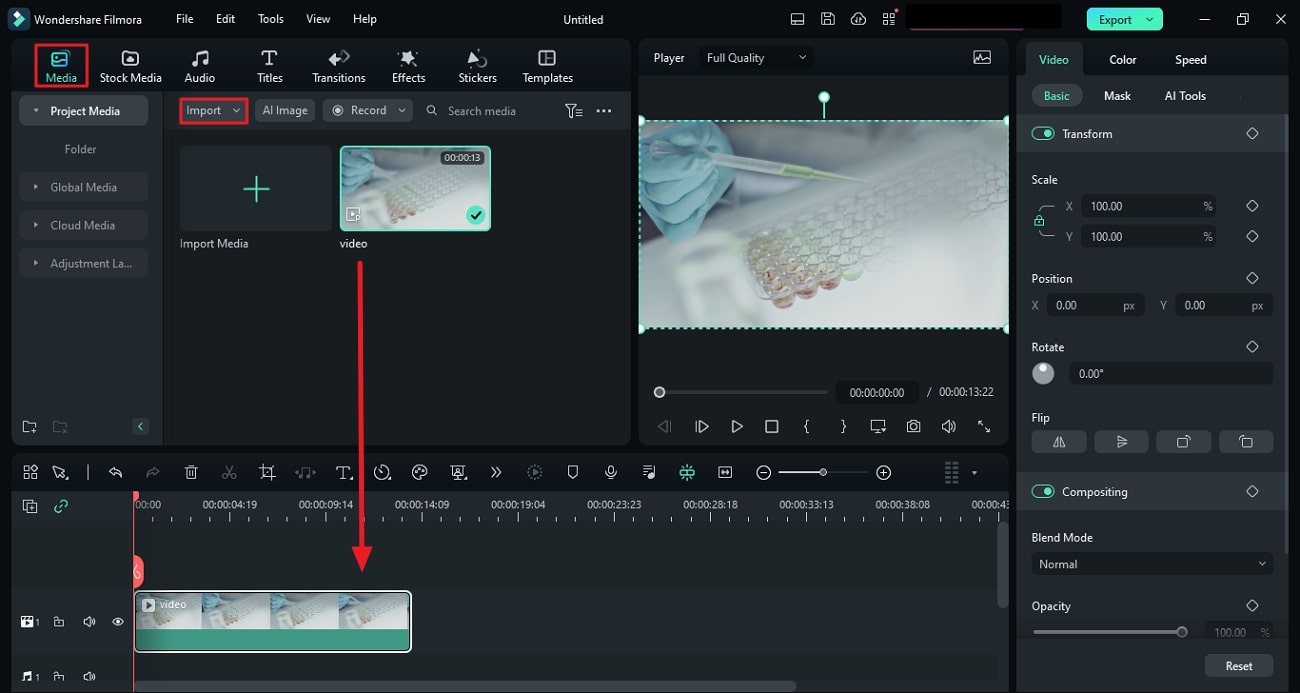
Passo 2 Aprenda como usar o painel do mascaramento
Clique no seu arquivo, e uma janela vai abrir no lado direito da tela. Localize o "Mascaramento" no painel e escolha a parte que você quer selecionar de uma parte específica. Você pode se familiarizar com as ferramentas escolhendo as opções de mascaramento e testando-as. Feito isso, escolha a ferramenta de mascaramento que melhor lhe atende.
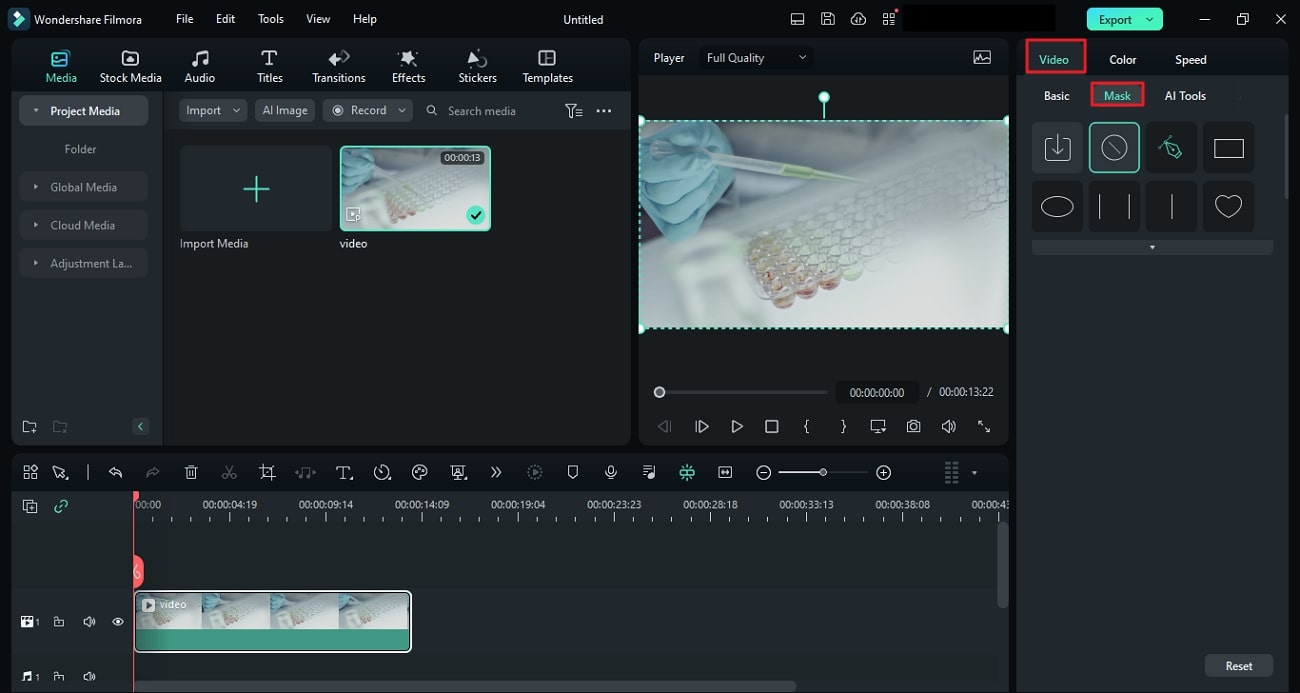
Passo 3 Use a ferramenta de mascaramento
Selecione a parte do seu vídeo que você quer mudar, usando a ferramenta de mascaramento. Você pode inverter a máscara usando o "Inverter máscara" do mesmo painel. Uma vez que você terminou a camada do vídeo com a máscara, o clipe do vídeo atrás ou a linha prévia, poderá ser vista.
Adicionalmente, você pode usar o cursor na janela de visualização para ajustar a mesma máscara para os seguintes quadros, posicionando-os. Você pode adicionar quadros-chave para a sua máscara e fazer outras personalizações como "Estender", "Enfoque", "Opacidade" e muito mais.
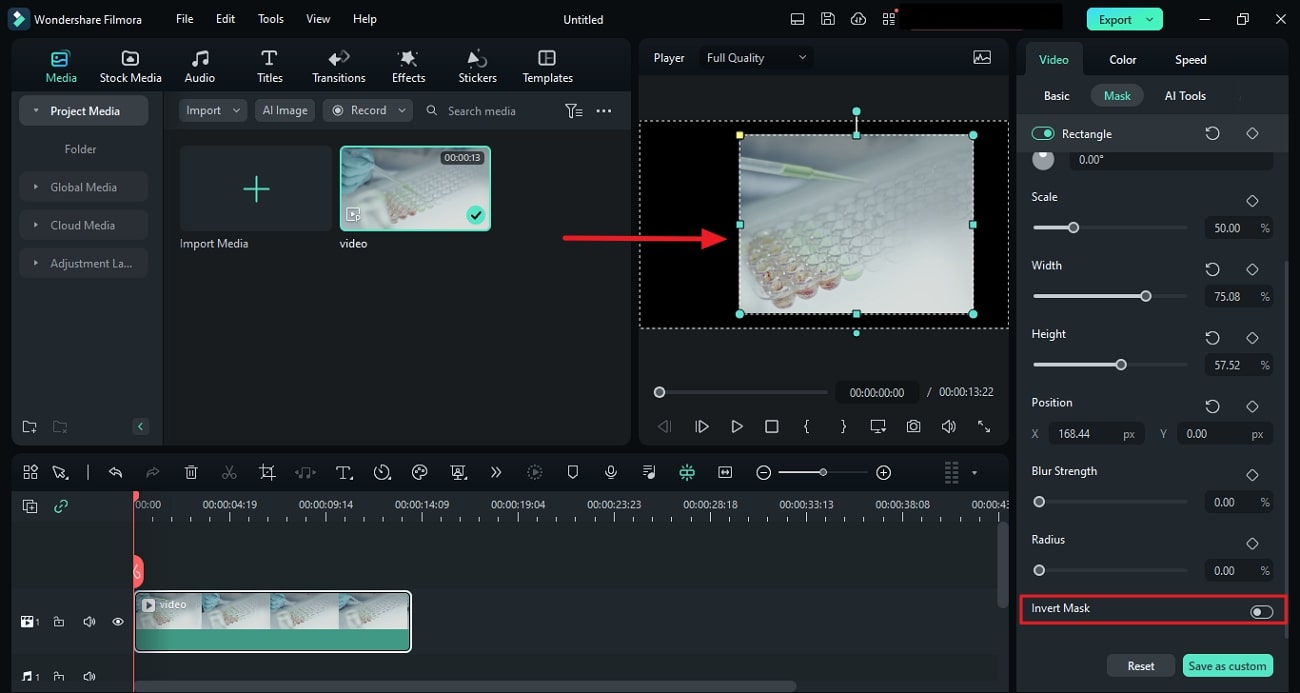
Método 2: Usando o efeito de mascaramento
Agora que você está familiarizado com a opção de mascaramento, é hora de aprender uma segunda técnica. Veja abaixo como fazer o mascaramento do Filmora usando efeitos pré-instalados:
Passo 1 Arraste o seu arquivo e acesse o efeito
Arraste o seu arquivo e solte na linha do tempo e acesse "Efeitos". Você vai ver uma barra de busca no painel: procure o Mascaramento de vídeo lá. Escolha o mascaramento de vídeo e arraste-o até o topo do clip do seu vídeo das opções na tela.
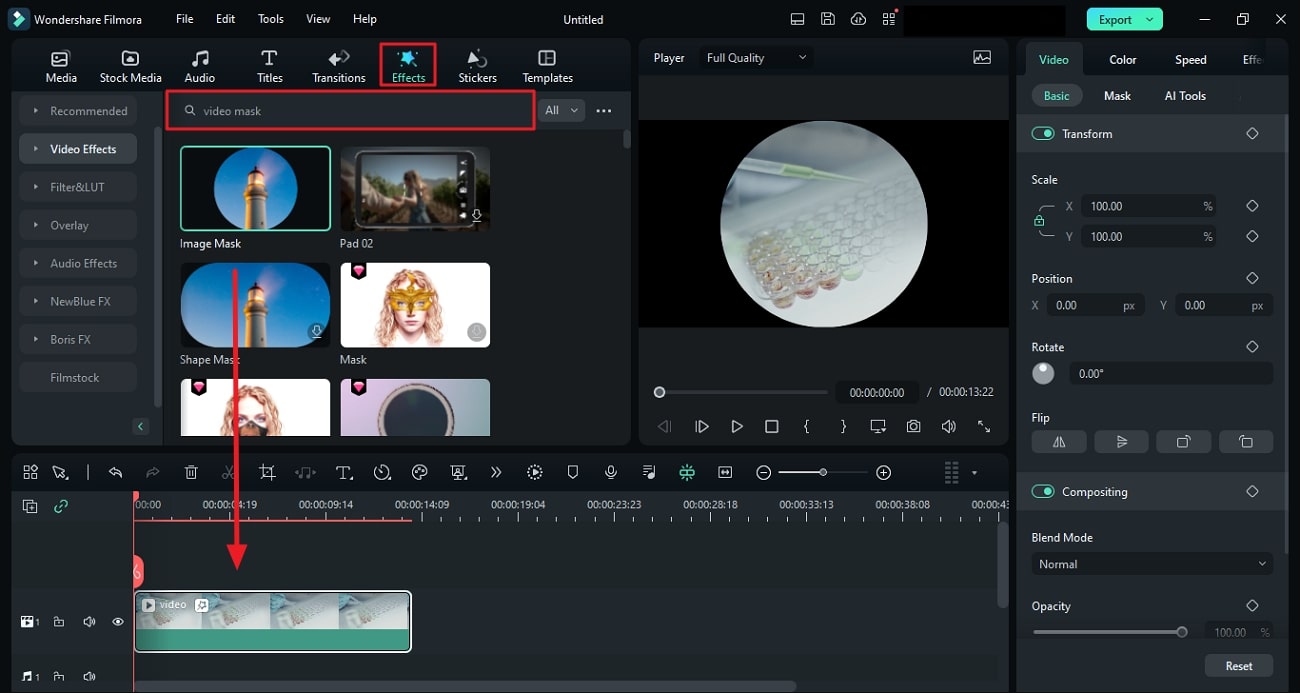
Passo 2 Faça os ajustes
No painel em "Efeito de vídeo", mude "Largura", "Peso", e outros ajustes de acordo. Uma vez feito isso, clique em "Exportar" e baixe o seu vídeo no seu dispositivo.
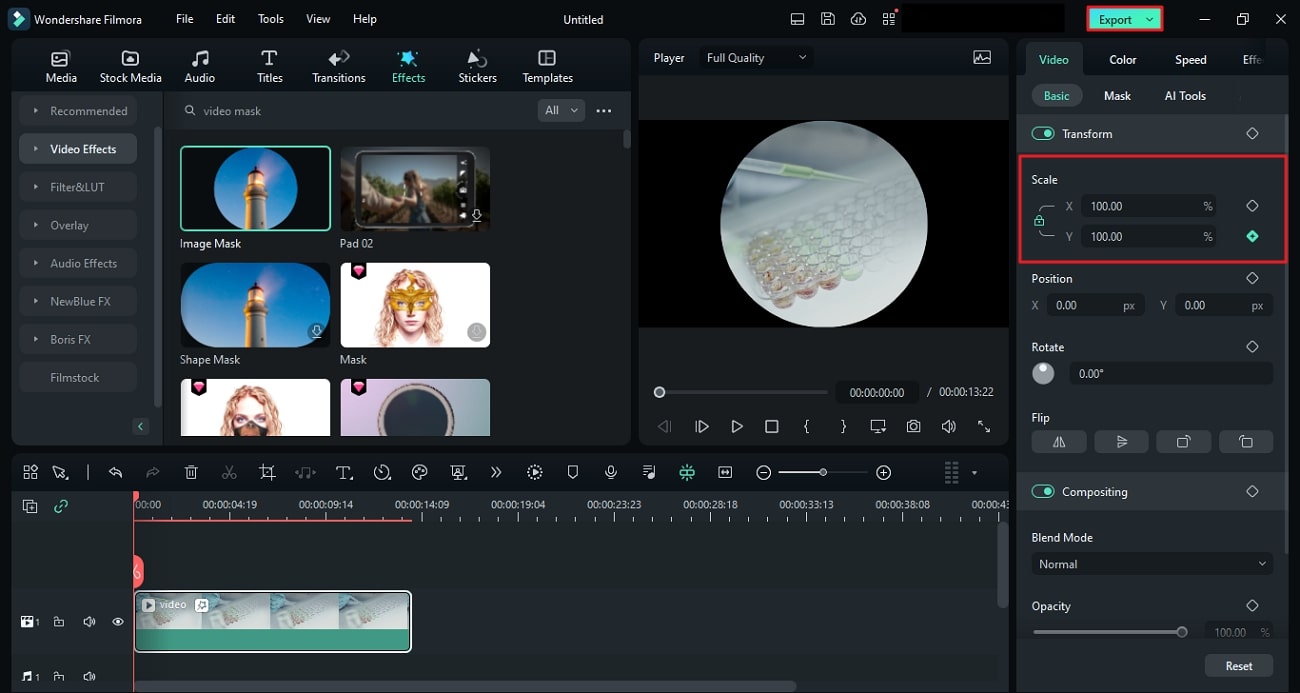
Conclusão
Para concluir a discussão; o mascaramento é essencial para cada editor de vídeo ou profissional. Neste artigo você conheceu a importância e os passos para usar as técnicas de mascaramento de vídeo. Além disso, você aprendeu como o Wondershare Filmora ajuda a mascarar um vídeo em duas maneiras. Você pode usar os dois e adicionar o mascaramento no seu vídeo.


